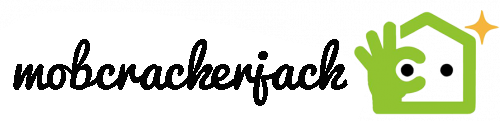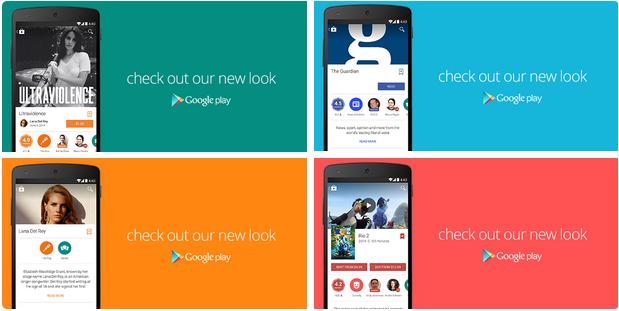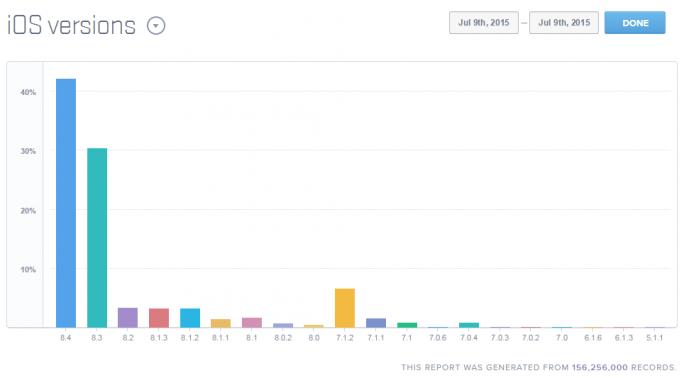Druckerwarteschlange garantiert leeren
Wenn sich ein Druckauftrag weder löschen noch abbrechen lässt und selbst nach einem Windows-Neustart hartnäckig in der Druckerwarteschlange festhängt, dann hilft nur noch unser Trick.
Der Grund dafür sind in der Regel Treiberfehler. Sie können lästige Printjob-Zombies verursachen, die dann die weitere Druckausgabe blockieren. Um sie wieder loszuwerden, beenden Sie den Dienst für die Druckerwarteschlange und löschen die Aufträge manuell.
Druckerwarteschlange beenden und neu starten: Dazu geben Sie in die gezeigten Befehle in einem Fenster der Kommandozeile mit Admin-Rechten ein. Öffnen Sie dazu eine Kommandozeile mit Administratorrechten: Unter „Start, Alle Programme, Zubehör“ klicken Sie mit der rechten Maustaste auf „Eingabeaufforderung“ und wählen „Als Administrator ausführen“. Geben Sie den Befehl net stop spooler ein.

Anschließend navigieren Sie im Windows-Explorer zum Verzeichnis „Windows\System32\spool\PRINTERS“. Dieser Ordner enthält alle ausstehenden Druckaufträge. Löschen Sie alle SHD- und SPL-Dateien.
Zum Abschluss kehren Sie zurück zur Eingabeaufforderung und geben den Befehl net start spooler ein.